卒園スライドショーに使う「一言メッセージ動画」、どうやって撮ってもらえばいいか迷いませんか?
そこで私は、iMovieを使ってサンプル動画を作ってみました。
この記事では、初心者でもできる作り方や、使ってみて感じたメリット・デメリットをまとめています。
✅iMovieって何?
✅無料でどこまでできるの?
そんな方に向けて
✅実際の作成手順
✅わたしの感じたメリット・デメリット
をまとめて見ました。
この時、私は動画編集ほぼ未経験で😅iMovieでサンプルを作ることは卒園スライドショー作成の練習も兼ねてました。
分からないことはネットで調べたり、ChatGPTに聞いたりして作成しました。
これから卒園スライドショーを作ろうという方の参考になれば嬉しいです。
iMovieとは?無料でどこまでできる?
「iMovie」とは、ほとんどのApple製品に標準インストールされている動画編集ソフトです。
MacやiPhoneをもっていれば無料で利用でき、基本的な編集機能は揃っています。
ドラッグ&ドロップ中心のシンプルな操作で直感的に動画編集ができます。
サンプル動画を作ってみた手順
準備:元となる動画を撮影
卒園スライドショーの構成にしたがって、卒園する長女から一言メッセージを撮影しました。途中、妹が入ってきちゃったけれど、まぁサンプルだし…ということでそのまま使用しました。
💡撮影ポイント
スマホを【横向き(16:9)】で撮影
静かで明るい場所で
★思ったこと
撮影前に動画の趣旨を伝えて、あらかじめ言うことを一緒に考えておいたほうがいい。
本番の時は妹は隔離する。
1.iMovieを起動
アプリを起動し、「+」ボタンをタップする。
ムービーを選択し、動画編集を開始する。
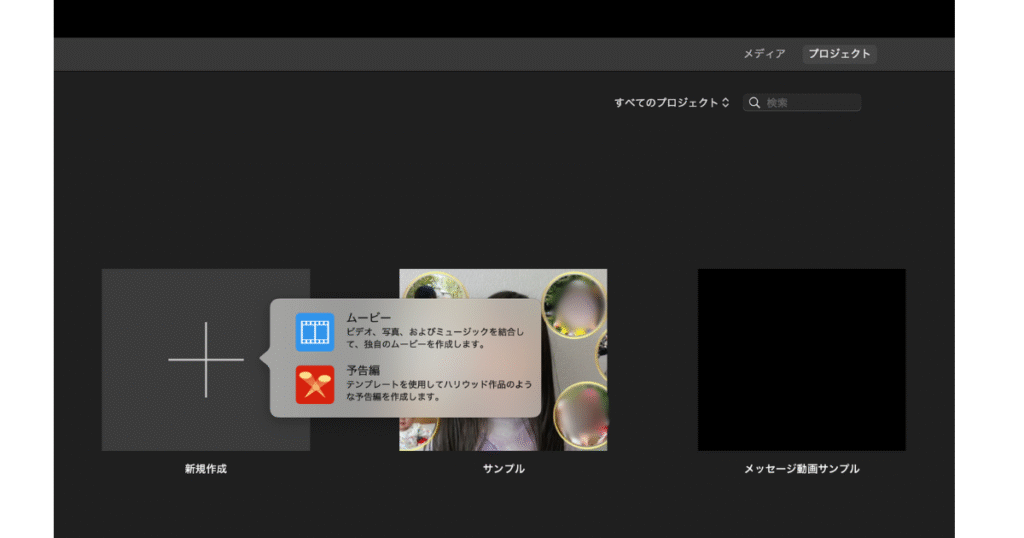
2.素材を取り込む
Googleフォトからパソコンへダウンロード、iMovieライブラリへ取り込む。
マイメディアからタイムラインにドラッグ&ドロップで読み込む。
💡ポイント
iPhoneユーザーだとiPhoneの写真アプリと連携できる。
(私はこの時Androidユーザーだったので、一度パソコンに取り込む必要がありました)
3.編集する(カット・文字入れ・BGM・テーマ)
カット(トリミング)
タイムライン上の動画クリップをタップし、表示される黄色の枠をスライドさせて不要な部分を削除する。
文字入れ(タイトルやテロップ)
動画にタイトルや字幕など文字を追加する。
BGMや効果音を挿入
サウンドトラックやダウンロードした音楽、効果音を追加する。
または「オーディオとビデオ」 > 「サウンドエフェクト」からiMovie標準の音楽を選択する。
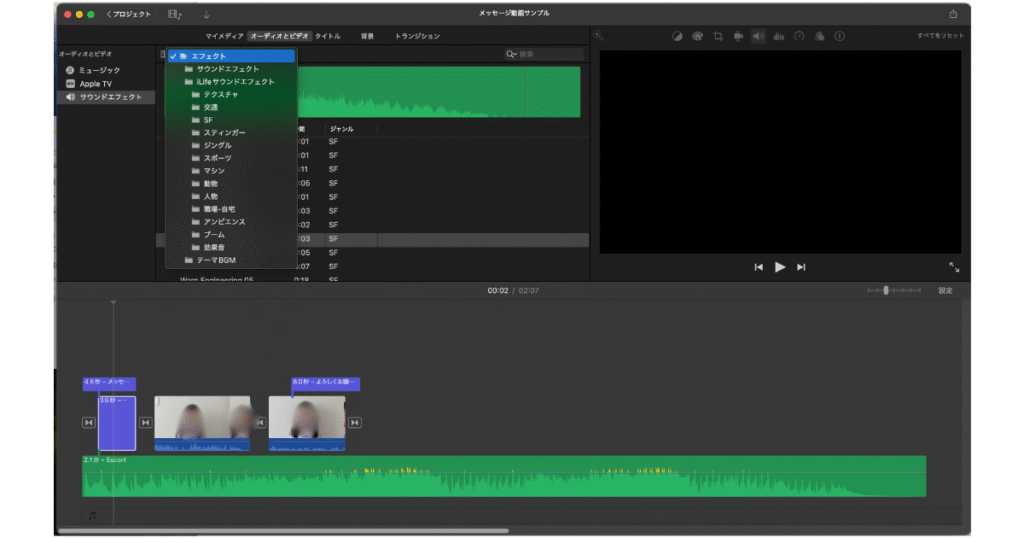
GarageBand(Appleの音楽制作アプリ)からも利用可
トランジションの追加またはテーマの利用
トランジションとは切り替えのアニメーションのこと。
動画のクリップ間にトランジションを挿入し、動画のつなぎ方を演出する。
テーマとはテンプレートのこと。
あらかじめ用意されたテーマを選択すると、テロップやBGMが自動的に挿入され、短時間で動画が作成できる。
メニューバーから「ウインドウ」>「テーマセレクタ」を選択するか、キーボードショートカット ⌘ + 6 を押す。
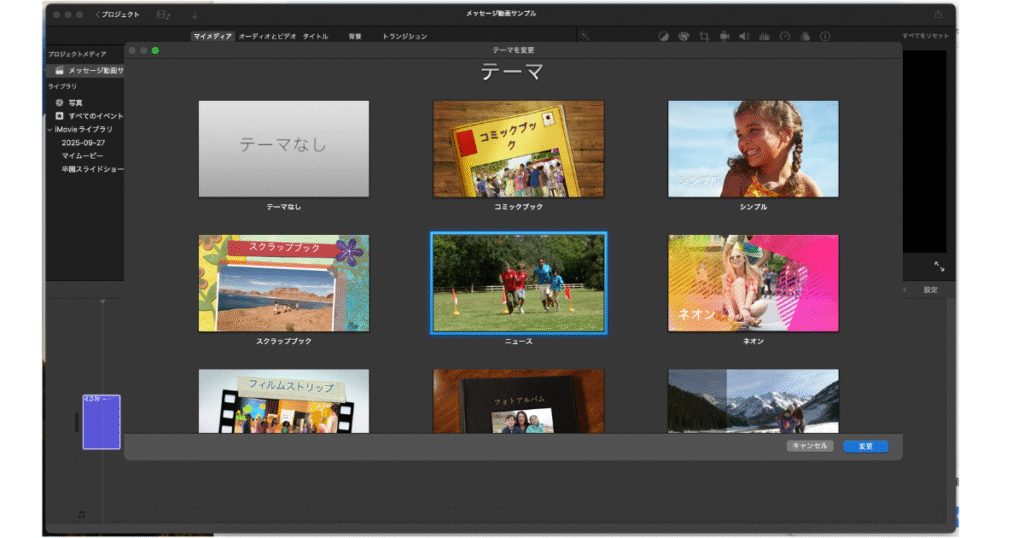
今回はテーマ「愉快」を利用しました。
オープニング画面に「サンプル」と文字入れをして、次に撮影した動画をタイムラインに挿入。
canvaで注意事項と締切日を書いた画像を作成して、ダウンロードしてiMovieライブラリへ取り込み、タイムラインの最後に入れました。(ちょうどいいテロップのフォーマットがなかったので)
BGMはDOVA‑SYNDROME様からダウンロードした音楽を使用しました。
4.動画を書き出す
編集が完了したら、名前を付けて保存する。
メニューバーから「ファイル」→「共有」→「ファイル…」を選び、フォーマットや品質を設定して書き出す。
今回作成したスライドショーは、クラスのグループLINEで「メッセージ動画撮影のお願い」を送信する際に、サンプルとして一緒に送信するものなので、なるべく重くならないように解像度:720pと品質:中にしました。
使って感じたメリット・デメリット
メリット
- 無料で高品質なスライドショーが作れる
無料がいいところ。標準であるので、いちいちダウンロードする必要もない。
- シンプルで直感的な操作
わかりやすかった。ネットで検索しながら、初心者でも十分作成できそう。
- 豊富なテンプレートとテーマ
テーマ13個、タイトル54個、トランジション24個、BGM豊富。
基本的な編集はできるし、文字入れや切り替え効果も十分あるので、センスがあれば素敵なスライドショーが作れそう。
デメリット
- Windowsでは使えない
Windowsユーザーの方は卒園スライドショー作成ソフトの選択肢から外れてしまう。
iPhoneユーザーで、スマホで卒園スライドショーを作りたい方は選択肢のひとつに入るかも。
- 細かい編集や複雑な構成は苦手で高機能編集には不向き
多層タイムライン編集、高度なカラーグレーディング、複雑なアニメーション制作には対応していない。
1枚の写真の上に複数の写真を同時に載せようとしたら、できませんでした。
「こういう風にしたい!」というイメージが強いユーザーには物足りないと思う。
他のソフトと比較
Filmora:有料だけどテンプレート・エフェクトが豊富で自由度が高い
PowerPoint:動画編集機能はあるが、演出面ではiMovieに劣る
まとめ
今回はiMovieを使って卒園スライドショーのサンプル動画を作った時の感想を記事にしました。
まとめると、
✅無料でここまでできる
✅シンプル操作で、基本的な編集機能はある
✅MacやiPhoneユーザーにおすすめ
✅凝った演出をしたい人はFilmoraやPremiere Proなど有料ソフトへ
Macユーザーなら、まずはiMovieで練習してみるのがベストです!
最後までお読みいただき、ありがとうございました。
.png)
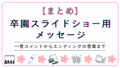

コメント